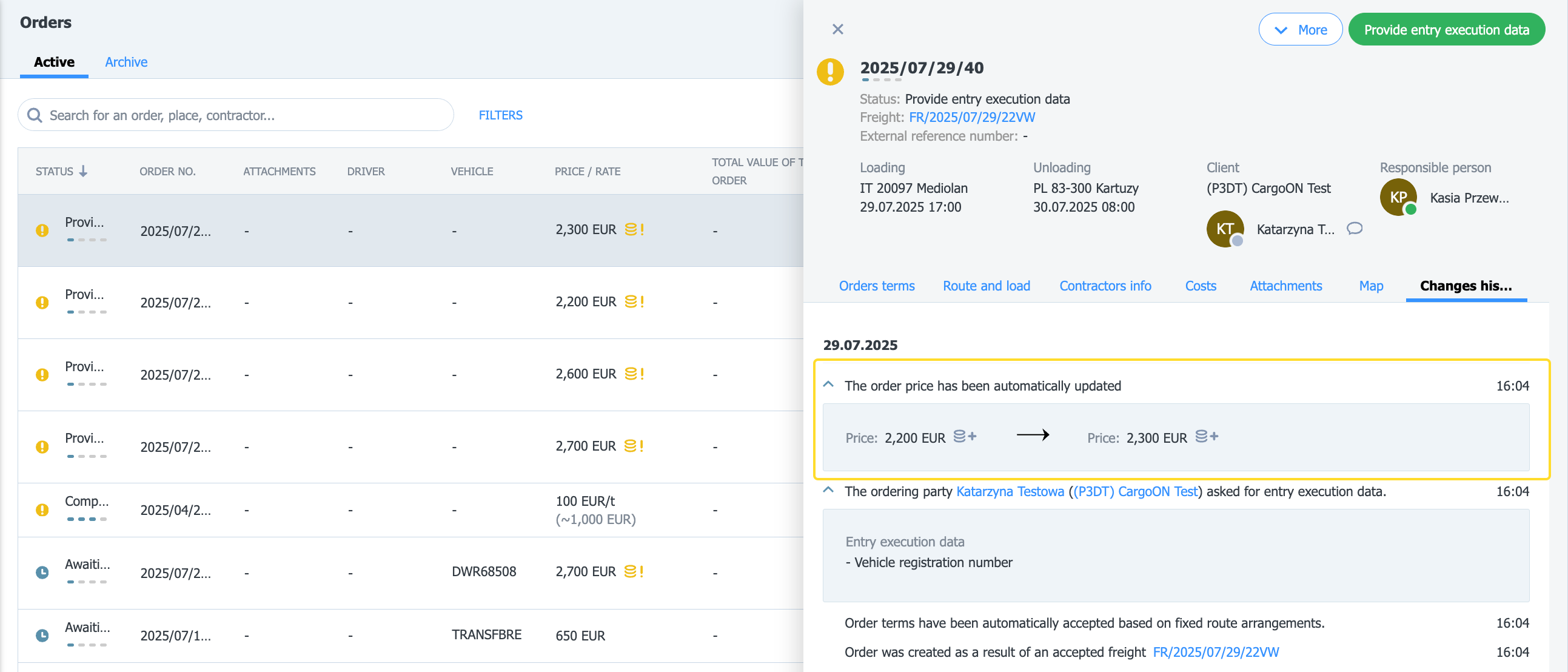Recargo por intercambio de palets
- Propuesta de ruta fija con recargo por intercambio de palets
- Añadir una oferta de carga con publicación en una ruta fija
- Cambio del valor del recargo después de crear la orden
- Propuesta de ruta fija con recargo desde la perspectiva del transportista
- Ofertas de carga con recargo desde la perspectiva del transportista.
¿Quién puede utilizar esta función? El módulo está disponible para todos los usuarios de la línea CargoON y para los usuarios de la línea de productos TFF (Trans for Forwarders) que tengan habilitado el complemento ARS (Soluciones para automatizar la publicación de ofertas de carga) con rutas fijas y reglas automatizadas. |
En este artículo aprenderás:
- cómo añadir una oferta de ruta fija con un recargopor intercambio de palets,
- cómo añadir una oferta de carga en una ruta fija con un recargo por intercambio de palets.
Propuesta de ruta fija con recargo por intercambio de palets
Para que se aplique el recargo por intercambio de palets, debe estar vinculado a las condiciones de la ruta fija de colaboración.
- Ve al módulo Rutas fijas con transportistas y haz clic en el botón Añadir ruta.
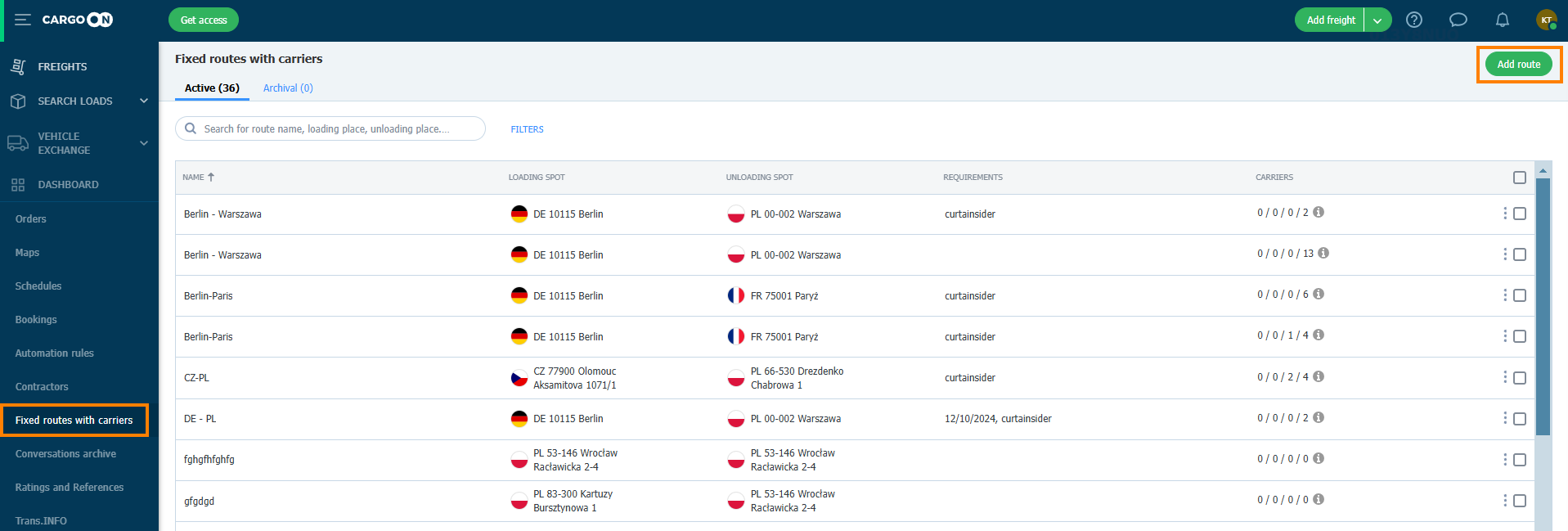
- Rellena el formulario de ruta fija. Luego haz clic en el botón Añadir condiciones con el transportista.
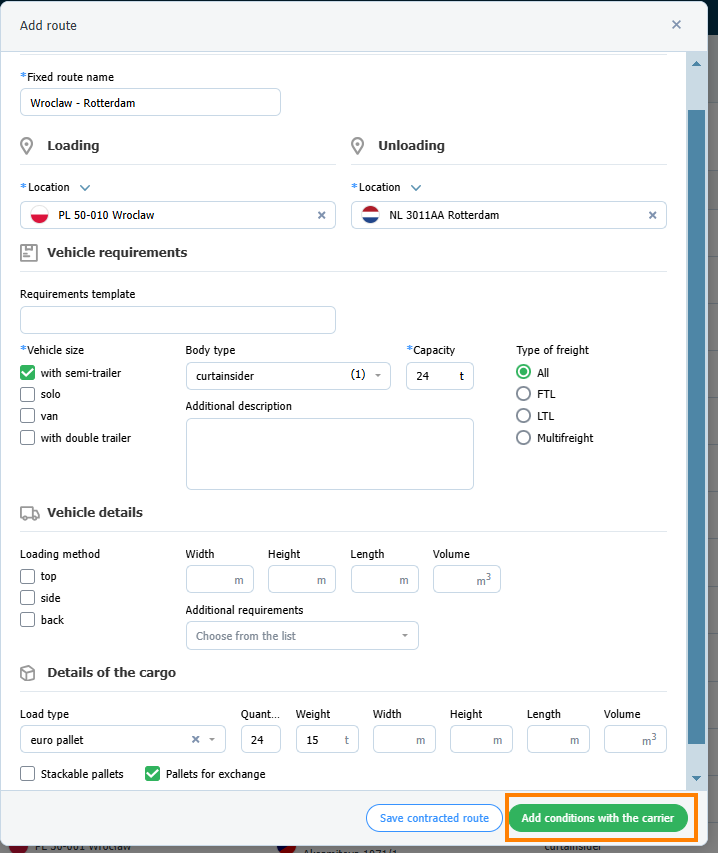
- En este paso, al establecer las condiciones de la ruta fija, puedes añadir un recargo utilizando una plantilla preparada previamente. Si no tienes una plantilla preparada, puedes añadir un recargo rellenando el formulario.
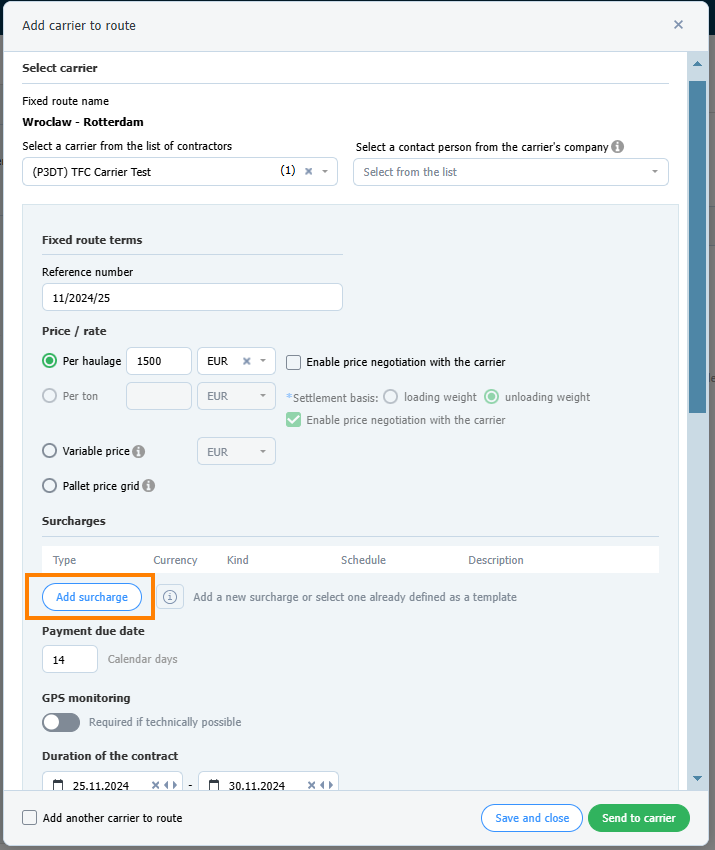
- La plantilla de recargo por intercambio de palets se ha añadido correctamente. Haz clic en el botón Enviar al transportista.
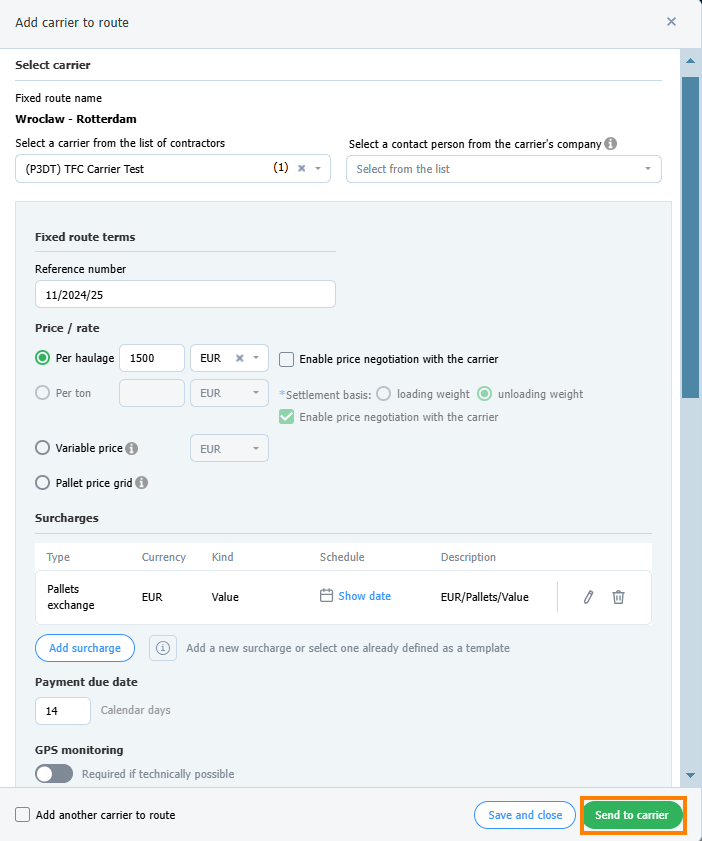
- La oferta de ruta fija ahora se encuentra en la pestaña Negociadas y está esperando la aceptación por parte del transportista. En la columna Precio actual verás el icono de recargo.
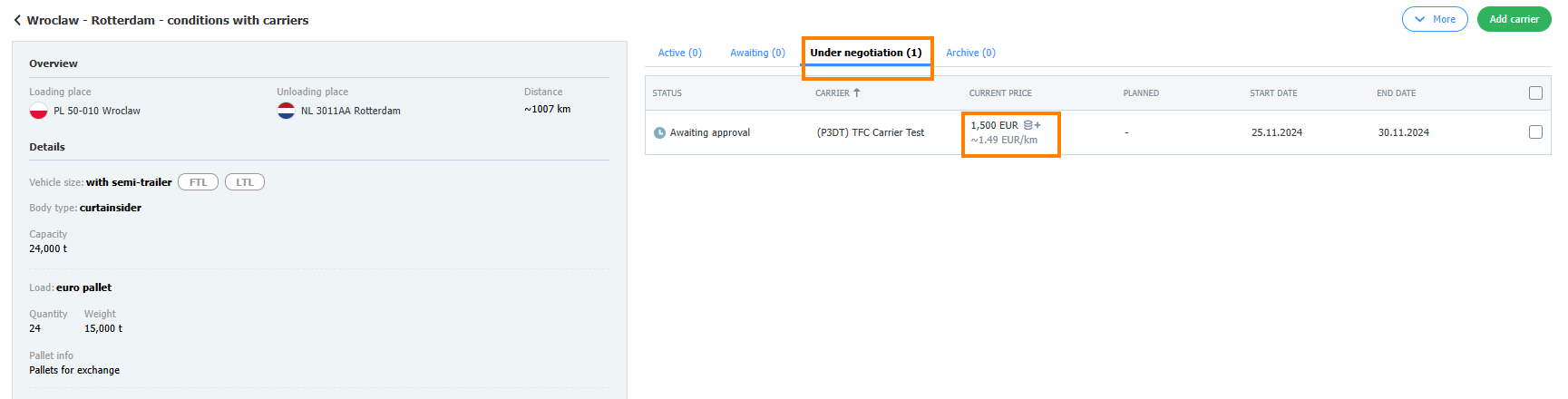
- El transportista ha aceptado la oferta de ruta fija con recargo por intercambio de palets.

Añadir una oferta de carga con publicación en una ruta fija
- Haz clic en el botón Añadir carga
- Rellena el formulario, los campos obligatorios están marcados con un asterisco.
- En la sección Modo de publicación de la carga selecciona Rutas fijas y elige la ruta de la lista.
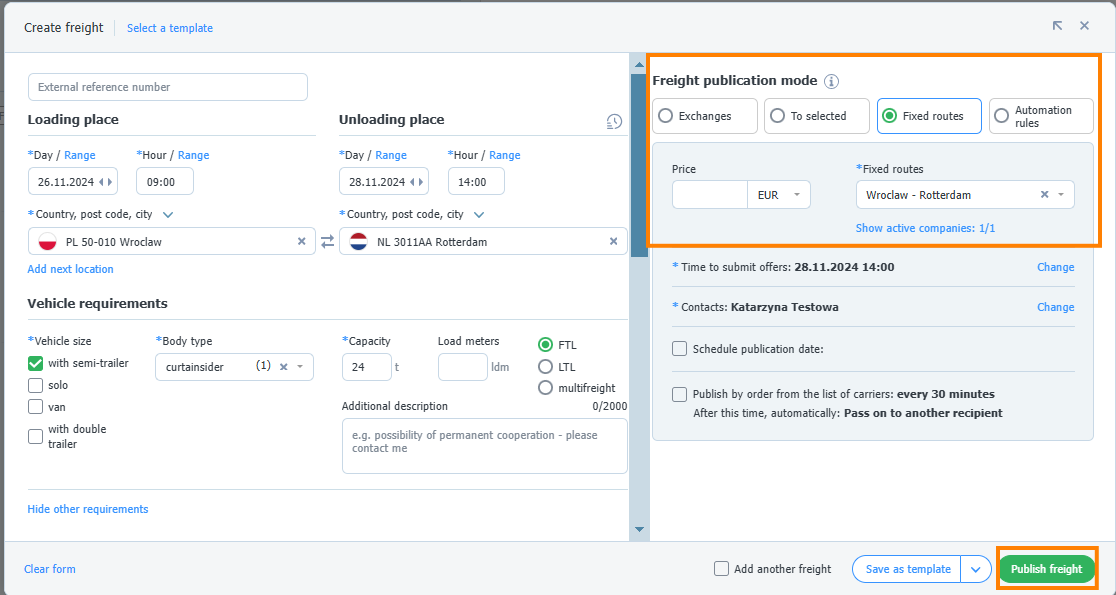
- Haz clic en el botón Publicar carga.
La oferta de carga se puede encontrar en el módulo Cargas en la pestaña Añadidas.

- Después de que el transportista acepte la oferta, en los detalles de la misma encontrarás información sobre la tarifa final con el recargo incluido:
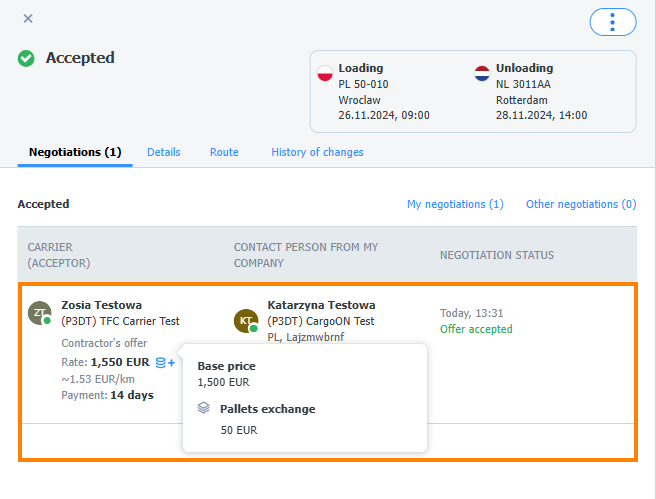
Cambio del valor del recargo después de crear la orden
- Para cambiar el valor del recargo, haz clic en el avatar, ve a Configuración > Rutas fijas y selecciona el recargo que deseas editar.ConsejoPara aprender a editar la plantilla de recargos, consulta el artículo Plantillas de recargos.
- Después de actualizar el recargo, en la lista de órdenes aparecerá un marcador de recargo amarillo que indica el cambio.

- Al hacer clic en el icono de recargo se mostrará la nueva tarifa.
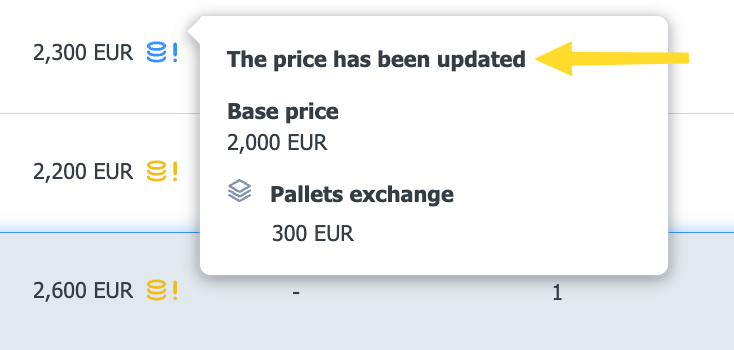
- En los detalles de la orden, en la pestaña Historial de cambios, encontrarás información sobre la actualización automática del precio.
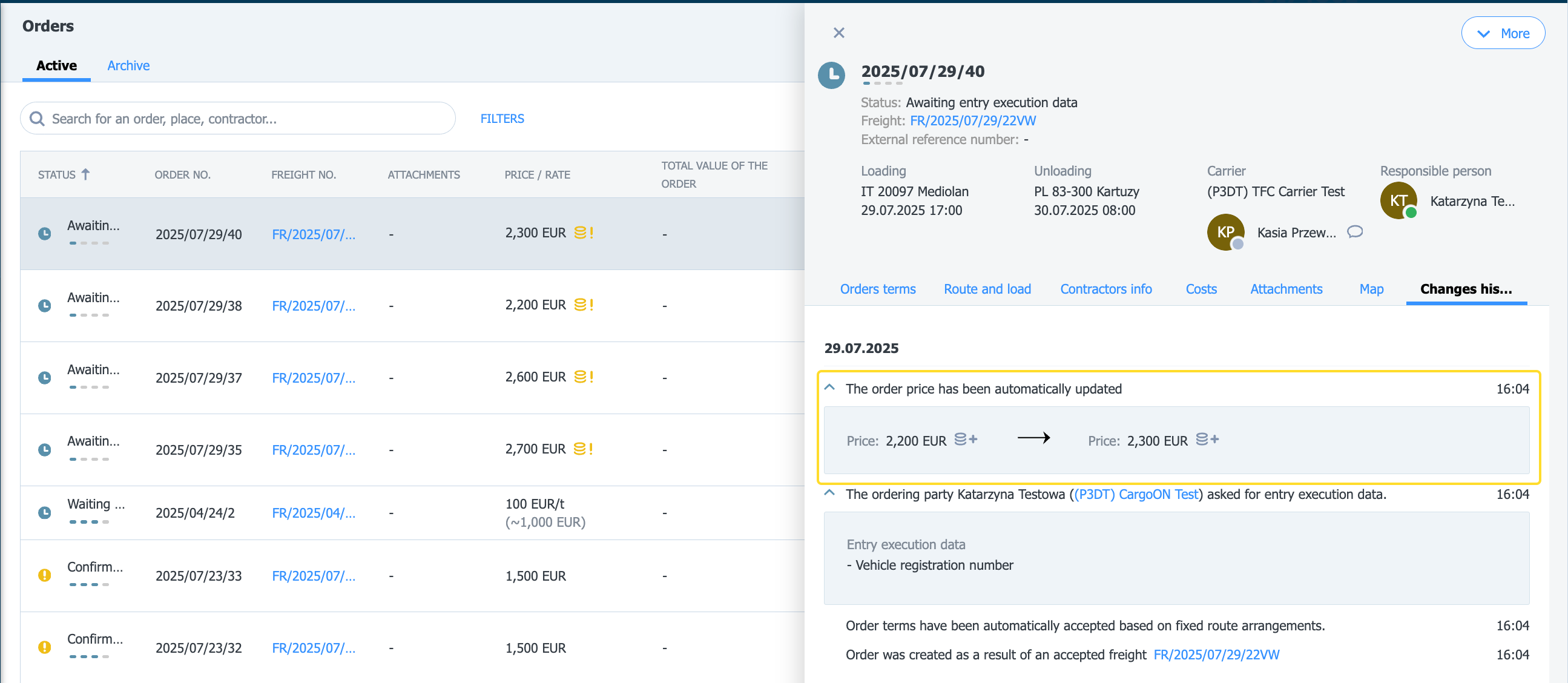
Propuesta de ruta fija con recargo desde la perspectiva del transportista
Si el cliente incluye un recargo en las condiciones de la ruta fija, el marcador correspondiente aparecerá en la lista de rutas fijas en la columna precio. Al hacer clic en el marcador, verás información adicional relacionada con el tipo y las condiciones del recargo.
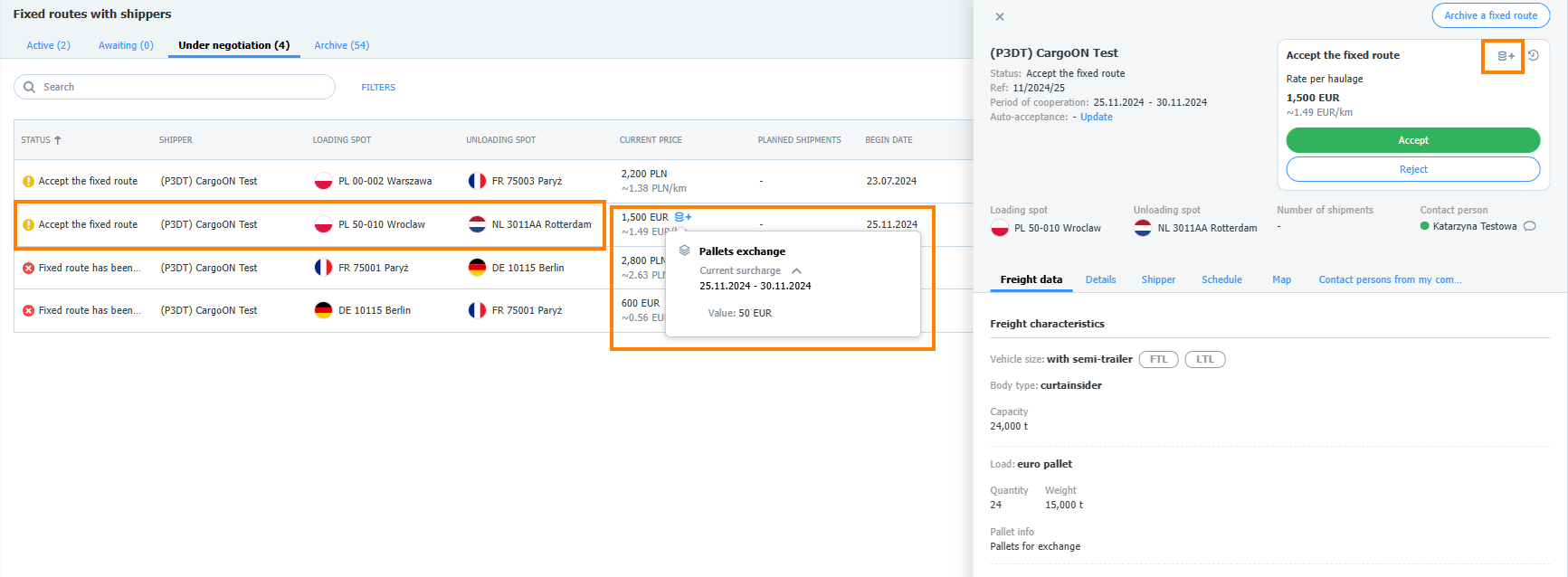
- Haz clic en la ruta fija seleccionada para ver sus detalles. En la ventana de ruta fija también encontrarás los marcadores de recargo.
- Acepta la ruta fija.
Ofertas de carga con recargo desde la perspectiva del transportista.
El cargador te ha enviado una oferta de carga con publicación en una ruta fija
- Ve al módulo Buscar cargas. En la pestaña Para mí encontrarás la oferta.
- Haz clic en los detalles de la oferta y luego selecciona Ver recargos
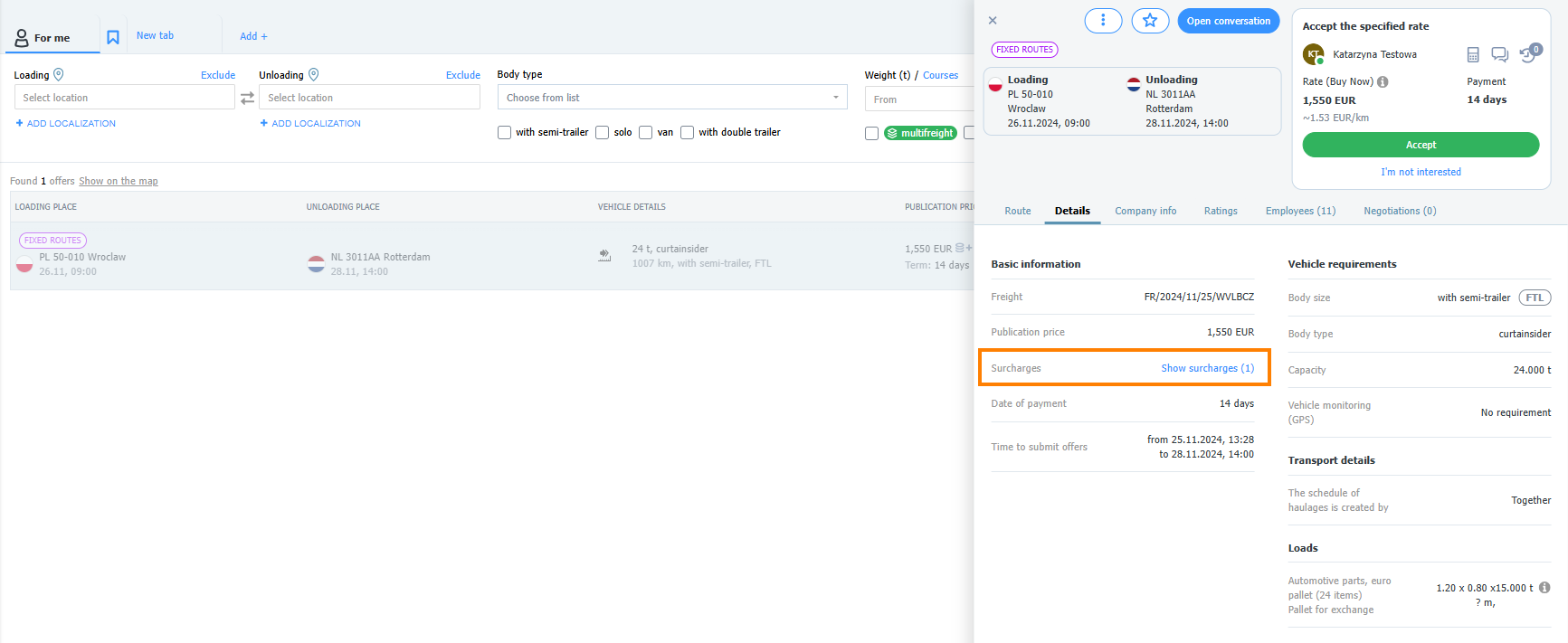
- En el tooltip encontrarás información detallada sobre el recargo.
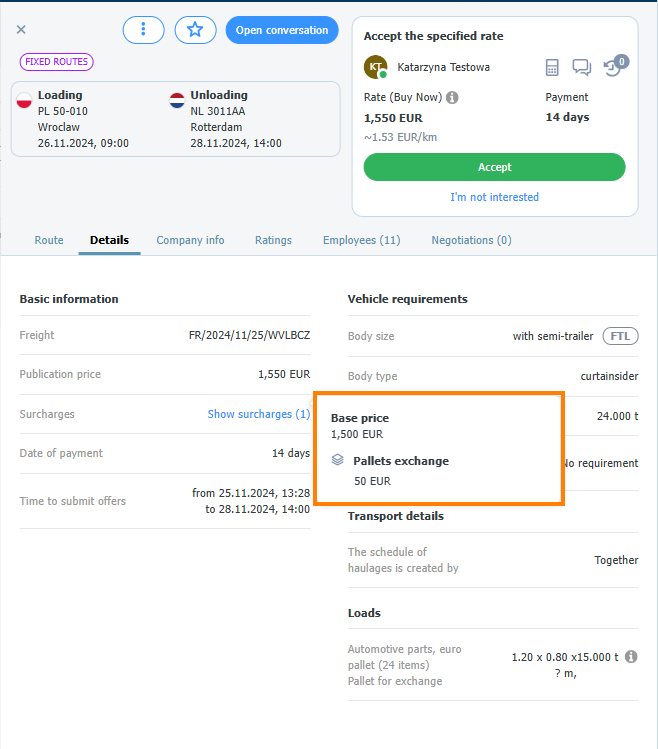
Ahora puedes aceptar o rechazar la oferta.

En los detalles de la orden, en la pestaña Historial de cambios, encontrarás información sobre la actualización automática del precio.